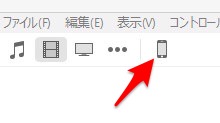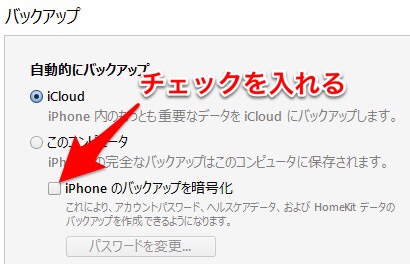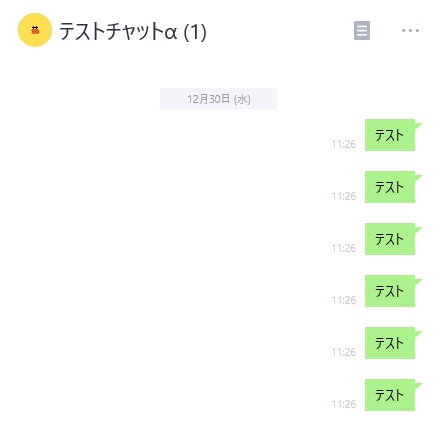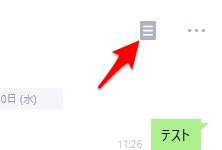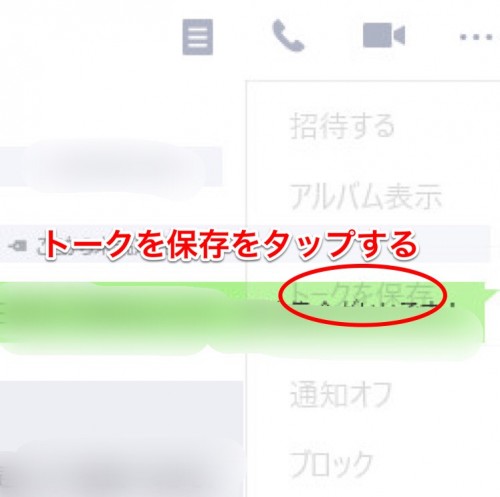- Home
- LINEバックアップ, スマホ・タブレット
- 【iPhone版】LINEトークのバックアップをPCに保存する方法
【iPhone版】LINEトークのバックアップをPCに保存する方法
- 2016/1/7
- LINEバックアップ, スマホ・タブレット

【iPhone版】LINEトークのバックアップをPCに保存する方法
パソコンでLINEのトーク履歴をバックアップさせたいという方もいるでしょう。
そこで携帯電話とパソコンを繋いで出来るバックアップの取り方を紹介します。
iPhoneでできる!iTunesを使ったバックアップ
iPhoneからiPhoneに機種変更したという方であったら、iTunesで暗号化やバックアップを取ってあげることで、復元させることができます。
(手順1)iTunesを最新のバージョンにする
まずはiTunesを最新のバージョンにする必要があります。
こまめに変更されているので確認が必要ですね。
(手順2)機種変更前のiPhoneでパソコンに接続させる
旧端末とパソコンをライトニングケーブルなどを使って接続させましょう。
(手順3)バックアップを暗号化させよう
この方法の一番の醍醐味である「暗号化」を実行させます。
自動的にバックアップから「iPhoneのバックアップを最適化」を選択して、
パスワードを任意で設定します。
(手順4)バックアップの開始
ちなみにこの操作はLINEだけではなく、iPhone全体のバックアップを行っている操作になりますので、ほかのアプリにも活用させることができます。
バックアップの基本的な時間ですが、バックアップの容量によって変わってきます。
最短では数十分で終わるのですが、容量がかなり多くなってしまうと90分以上かかってしまうことも・・・
(手順5)新端末を接続させる
新端末を接続させたら、「このバックアップの中から復元」の中から(手順4)でバックアップしたものを選んで、パスワードを入力して進みます。
復元終了したら、LINEで本人確認です。
これらが完了すればすべてのトーク履歴を復元させることができます。
またパソコンにもバックアップとして保存されている状態なので、万が一の不具合があってもバックアップを取ることができます。
iTunesを使わない方法もあります。
iTunes使うより驚くほどLINE、電話帳のバックアップが簡単!CopyTrans Contactsを使ってみた
パソコン版LINEからバックアップを取る方法
パソコン版LINEからもトーク履歴を保存することが可能です。
パソコン版なので保存先は強制的にパソコンになります。
方法は以下の通りです。
(手順2)トークルームの画面右上にある「≡」ボタンをクリックする
(手順4)トークの保存先を決めます。
トークの保存先は任意で指定することが可能です。
スマートフォン版LINEで消えたトークをパソコンで見る方法
トークの移行に失敗してしまってもパソコン版からトークを閲覧することが可能です。
方法は以下の通りです。
(手順1)スマートフォンのLINEを一回アンインストールする
(手順2)スマートフォン版LINEのトーク履歴が完全に消えたことを確認する
(手順3)パソコン版LINEでログインします。
この方法で閲覧できます。
パソコン版なので前述した方法でバックアップを取ることもできますね。
まとめ
パソコンにでもバックアップを取ることが可能です。むしろパソコン版のほうが簡単のような気がします。
気軽にやりたいのであればおすすめできます。